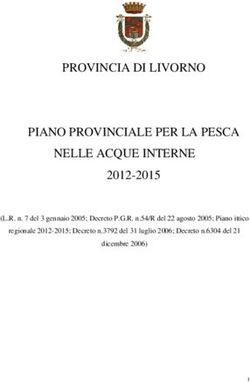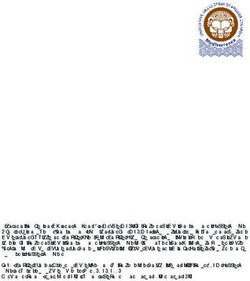CONTO FORMAZIONE AZIENDALE - Versione Dicembre 2016 - Guida alla presentazione, gestione e rendicontazione - Fonservizi
←
→
Trascrizione del contenuto della pagina
Se il tuo browser non visualizza correttamente la pagina, ti preghiamo di leggere il contenuto della pagina quaggiù
CONTO FORMAZIONE AZIENDALE
Guida alla presentazione, gestione e rendicontazione
dei Piani Formativi presentati da Organismi Accreditati
per la Formazione Continua presso le
Regioni/Province Autonome
Versione Dicembre 2016Premessa
La "Guida all’utilizzo della piattaforma per la presentazione, gestione e rendicontazione dei Piani Formativi presentati
da Organismi Accreditati per la Formazione Continua presso le Regioni/Province Autonome" – documentazione a
supporto delle “Linee Guida per il Conto Formazione Aziendale” di Fonservizi – ha l’obiettivo di fornire alle Organismi
Accreditati (di seguito Soggetto Presentatore) le modalità e le istruzioni per la corretta presentazione, gestione e
rendicontazione di un Piano Formativo per le aziende dotate di un proprio Conto Formazione Aziendale mediante la
piattaforma informatica del Fondo (di seguito anche SIGEF).
21. Accesso all’area riservata
Il Soggetto Presentatore, può accedere alla propria area riservata, inserendo
nell’apposito format – presente all’indirizzo web
https://sigef.fonservizi.net/cfa/Login.aspx – le credenziali di accesso ricevute
al proprio indirizzo di posta elettronica certificata dalla casella di posta
elettronica certificata del Fondo (fonservizi@pec.it) al momento della
presentazione del primo piano e poi cliccando il pulsante “invia”.
Al primo accesso è necessario reimpostare la password. La nuova
password deve essere lunga almeno 8 caratteri, contenere almeno
una lettera, almeno un numero e un carattere speciale.
Una volta confermata la Nuova Password e cliccato il tasto
si accederà alla home page della propria area riservata. La nuova
password sarà necessaria per tutti gli accessi successivi all’area
riservata della Piattaforma SIGEF CFA.
Al primo ingresso il SIGEF evidenzia che è necessario inserire i dati del Soggetto Presentatore e del Legale
Rappresentante dello stesso.1
1 L’inserimento del Legale Rappresentante e del Referente CFA non sono vincolanti per l’ingresso in Piattaforma e la sua consultazione; lo sono invece
ai fini della presentazione del Piano. Si consiglia di inserire i relativi dati già dal primo accesso.
3Andiamo ora a compilare l’anagrafica facendo attenzione ad inserire le informazioni richieste in tutti i campi
presenti.
Clicchiamo sul tasto Se abbiamo inserito in modo corretto i dati la piattaforma restituirà il
messaggio “Salvataggio avvenuto correttamente”.
4Nella Home Page della propria area riservata in alto a sinistra sono presenti i link
a tre Macro Aree:
“Home” (con all’interno le sottosezioni “Home Page” e “Dati Aziendali”)
“Piani Formativi” (con l’Elenco Piani)
“Documentazione (Format di Gestione Piano e per i Caricamenti Massivi)
2. Dati Aziendali
Cliccando sopra la scritta “Dati aziendali” si ha la possibilità di inserire/correggere/modificare i dati presenti
nelle maschere “Legale Rappresentante” e “Soggetto Presentatore”.
Dopo aver inserito/modificato/corretto le informazioni richieste è necessario salvare i dati (cliccando sul
pulsante ) per accedere alle maschere successive.
3. Piani Formativi
Con il pulsante “Elenco Piani” si accede ad una pagina che riporta l’elenco dei
Piani Formativi attivati dal Soggetto Presentatore (“aperti ma non presentati”;
“presentati ma non ancora autorizzati”; “in essere”; “chiusi e non rendicontati”
“chiusi e rendicontati”, “liquidati”) e dal quale è possibile accedere ai singoli
Piani, cliccando sopra la riga relativa all’interno della colonna “Situazione Piani”.
Nella pagina è presente anche un motore di ricerca.
5In caso di primo piano apparirà soltanto il tasto “Nuovo Piano”, senza l’elenco dei Piani.
Cliccando su Nuovo Piano accediamo alla schermata “Dati Piano Formativo”.
In caso di Piano “aperto ma non presentato” cliccando sul
pulsante “Domanda” viene aperto il formulario elettronico
da completare. Sempre in questo caso, cliccando sul
pulsante “Elimina”, il sistema consente di cancellare un
piano aperto ma non presentato.
Negli altri casi (“Piano presentato ma non ancora
autorizzato”, “Piano in essere”, “Piano chiuso e non
rendicontato” “Piano chiuso e rendicontato”, “Piano
liquidato”), cliccando sul pulsante “Domanda”, viene aperta
la versione bloccata (in formato .pdf) del Piano presentato.
3.1. Presentazione di un Piano Formativo
In questa sezione verranno descritte tutte le procedure per la presentazione di un nuovo Piano Formativo,
con indicazioni relative alle procedure telematiche e alla compilazione dei campi previsti dalla Piattaforma.
3.1.1. Dati Piano
Per inserire un nuovo Piano è necessario cliccare sul pulsante “Nuovo Piano”: si aprirà direttamente la prima
sezione “Dati Piano” del formulario elettronico.
Al momento della presentazione del Piano il codice numerico diventerà definitivo. Questo dovrà essere
utilizzato dal Soggetto Presentatore in tutti i documenti e le comunicazioni inerenti il Piano.
6Nella medesima pagina il Soggetto Presentatore – nel caso in cui non
sia singolo ma come Capofila di ATI/ATS con altri Soggetti in possesso
di requisiti minimi (Accreditamento Regionale, Sistema Qualità ISO
9007:2008 Settore EA 37, Società di Consulenza e Formazione con
esperienza pregressa almeno triennale, Università) – dovrà flaggare il
campo “Soggetto Presentatore Capofila di ATI/ATS”.
Il Soggetto Presentatore dovrà quindi indicare la tipologia di Piano che intende presentare. È ammessa una
sola risposta.
Di seguito, in forma tabellare, si specificano nel dettaglio le caratteristiche dei Piani formativi:
Aziendale Risponde ai fabbisogni formativi di una singola Azienda
Multiaziendale Risponde ai fabbisogni formativi di due o più Imprese
Risponde ai fabbisogni di due o più imprese appartenenti al medesimo Gruppo di
Gruppo di Imprese
Imprese
È inerente uno o più percorsi formativi destinati a singoli lavoratori di una singola
Individuale
Azienda
Sempre a destra, sotto la precedente tabella, è necessario
inserire la tipologia dei sottoscrittori dell’accordo sindacale di
condivisione del Piano. È necessario flaggare “Impresa”, per
quanto riguarda la parte datoriale; per la parte sindacale
inserire una delle risposte possibili.
Cliccando su “Salva” si accederà alla pagina dove indicare la/le beneficiaria/e del Piano e
contemporaneamente viene prodotto un codice numerico provvisorio attribuito dal SIGEF al Piano.
73.1.2. Aziende beneficiarie
Il Soggetto Presentatore, attraverso il
tasto “Aggiungi” dovrà indicare la/le
Azienda/e Beneficiaria/e del Piano.
Inserendo il codice fiscale il motore di ricerca del SIGEF
troverà l’Azienda Beneficiaria (con CFA attivato).
Cliccando il tasto “Inserisci” il SIGEF inserirà come
beneficiaria del Piano l’Azienda selezionata.
3.1.3. Dati Piano – allegati
Nella sezione seguente è presente una schermata dove caricare due tipologie di formati:
1. l’Accordo Sindacale di condivisione del Piano (di cui sono stati indicati i sottoscrittori alla pagina
precedente);
2. il Mandato collettivo con procura all’incasso
3. Dichiarazione Costituenda ATI/ATS (in caso di ATI/ATS con Soggetto Presentatore Capofila)
NOTA BENE: Si ricorda che la condivisione dell’accordo sindacale è obbligatoria ai fini dell’ammissibilità del
Piano. Gli accordi tra le parti sociali, ovvero rappresentanza datoriale e le rappresentanze sindacali aziendali
aderenti a CGIL, CISL e UIL, possono essere siglati anche dalle rappresentanze territorialmente competenti in
caso di assenza di una o più delle rappresentanze aziendali predette.
Attraverso il Mandato collettivo con procura all’incasso, le Aziende Beneficiarie conferiscono al Soggetto
Presentatore la procura a incassare direttamente da Fonservizi le somme erogate a titolo di rimborso delle
attività rendicontate.
8Se caricato correttamente apparirà vicino al tasto “Sfoglia..”
della pagina allegati.
Andando a cliccare su Carica e Salva il file apparirà sotto la
dicitura “File Allegati al Piano”.
Flaggare quindi il file caricato e cliccare su Avanti.
Con il pulsante “Sfoglia…” si avvia la ricerca sul proprio terminale del file da caricare. Una volta individuato,
cliccando l’altro pulsante “Carica e salva”, il file viene acquisito dal sistema informatico.
93.1.4. Descrizione Piano
Tale sezione è dedicata alla raccolta dei dati e delle informazioni quali-quantitative che nell’insieme
concorrono a descrivere le caratteristiche del Piano: il Soggetto Presentatore dovrà descrivere nei campi
prescritti le finalità, le motivazioni, gli obiettivi generali, la strutturazione dell’intervento formativo, il
management del Piano ed i risultati che si intendono raggiungere.
All’inizio della pagina è necessario compilare le seguenti tre sezioni:
Motivazioni ed Obiettivi dell’intervento (Max 7500
caratteri).
É richiesto di descrivere, le finalità generali, gli obiettivi
specifici e le motivazioni del Piano candidato al
finanziamento, evidenziandone la coerenza con il
contesto aziendale ed i fabbisogni formativi e
professionali rilevati.
Descrizione dell’impianto didattico complessivo (Max
7500 caratteri).
In questa sezione è previsto l’inserimento della
descrizione della macro progettazione del Piano
Formativo: denominazione Progetti (Corsi), durata e
contenuti dei singoli Corsi, timing, motivazioni
specifiche, tipologia docenti, ecc.
Il Soggetto Presentatore dovrà descrivere inoltre l’approccio metodologico scelto per rendere
efficace l’apprendimento dei lavoratori e l’acquisizione delle competenze desiderate, anche in
relazione alle specifiche azioni formative.
Organizzazione del Piano e risultati attesi (Max 7500
caratteri)
Il Soggetto Presentatore dovrà fornire una panoramica
completa di come intende realizzare le attività
formative. Dovranno inoltre essere indicati in termini
concreti, ovvero numericamente quantificabili, gli effetti
prodotti in uscita dal percorso formativo.
10Ad esempio:
- % di lavoratori sul totale dei soggetti in formazione che hanno acquisito le competenze
indicate
- % di lavoratori riqualificati sul totale dei soggetti in formazione
- Aumento della produttività interna
- Livello di soddisfazione percepita dei lavoratori/beneficiari e della committenza interna
rispetto alla formazione erogata
- Effetti di performance desiderati
Per ciascun risultato atteso, il Soggetto Presentatore dovrà indicare:
- Il tipo di strumento utilizzato per la misurazione del risultato
- La modalità e l'eventuale tempistica di somministrazione
- L'output finale di misurazione
Di seguito sono evidenziati i principali dati organizzativi del Piano, alcuni compilabili:
• Numero dei lavoratori coinvolti nel Piano
• Data inizio attività
• Data di conclusione attività
altri bloccati, riportanti:
Durata in ore del Piano (la somma delle ore di docenza di
tutti i singoli Corsi).
Monte ore di formazione (la somma del monte ore di
formazione (n. allievi x n. ore di docenza) di tutti i singoli Corsi
che compongono il Piano).
% ore formazione obbligatoria (la percentuale ottenuta dividendo il numero di ore di formazione
obbligatoria con il numero indicato nel precedente “Durata in ore del Piano”).
% ore FAD asincrona (la percentuale ottenuta dividendo il numero di ore di formazione erogata in
FAD asincrona, ottenuto attraverso la somma degli items “Autoapprendimento mediante formazione
a distanza (FAD), corsi di corrispondenza o altre modalità di apprendimento gestire dai singoli
addetti” all’interno di “Modalità formativa” di ciascun Corso con il numero indicato nel precedente
campo “Durata in ore del Piano”).
11NOTA BENE: La Piattaforma fornirà un ALLERT e BLOCCHERÁ la presentazione del Piano nel caso in cui le date
inerenti l’inizio e la fine del Piano superino i 10 mesi previsti da Fonservizi per la durata massima del Piano.
NOTA BENE: La percentuale di ore di FAD asincrona prevista da Fonservizi deve essere pari o inferiore al 30%
del totale delle ore di formazione del Piano. Nel caso in cui in fase di immissione venga superato il predetto
valore, la piattaforma fornirà un ALLERT e BLOCCHERÁ la presentazione del Piano. Tale limite percentuale
può essere superato nel caso di erogazione di percorsi formativi in autoapprendimento (FAD asincrona)
finalizzati all’ottenimento di certificazioni riconosciute a livello internazionale, nazionale o regionale. In tal
caso la previsione dovrà essere inserita nell’Accordo Sindacale di condivisione.
Flaggando una o più risposte all’interno della tabella “Finalità” si indicano i fabbisogni e/o le necessità cui
l’intervento formativo risponde.
A titolo esplicativo si riporta una tabella delle variabili presenti nel predetto campo al fine di agevolare la
scelta delle finalità coerenti con gli obiettivi di formazione dell’Azienda.
Finalità del Piano Definizione sintetica
Competitività d’Azienda/ Insieme di iniziative formative per la realizzazione di processi di innovazione tecnologica,
Innovazione organizzativa e gestionale, al fine di rafforzare le competenze e le capacità del proprio
capitale umano.
Competitività settoriale Comprende tutte quelle iniziative di formazione che tendono a potenziare le conoscenze
e le competenze legate a figure professionali e imprese di uno stesso settore.
Delocalizzazione/ Insieme di iniziative formative che incrementano la capacità delle imprese di sviluppare
Internazionalizzazione ed ampliare le proprie prospettive di mercato sia rispetto alla possibilità di delocalizzare
alcune fasi della produzione, sia per rafforzare e sviluppare l’export.
Formazione ex-lege (obbligatoria) Comprende tutte quelle iniziative di formazione finalizzate all’adempimento di obblighi di
legge. Ad esempio la formazione per la sicurezza, o per l’igiene.
Formazione in ingresso Include le iniziative formative che supportano il lavoratore neo assunto nella conoscenza
del contesto produttivo nel quale viene inserito. Può riguardare sia la conoscenza
dell’organizzazione interna e le sue procedure, che il mercato esterno nel quale agisce
l’Azienda. Tale formazione può concretizzarsi anche attraverso un percorso di
rafforzamento o d’integrazione di competenze di base già possedute dal neo-assunto.
Mantenimento occupazione Raggruppa tutte quelle iniziative di formazione che hanno l’obiettivo di riconversione,
specializzazione o riqualificazione dei lavoratori delle imprese in crisi o che agiscono in
mercati altamente competitivi.
Manutenzione/aggiornamento Riguarda tutte quelle attività di formazione tradizionalmente tese a mantenere e
delle competenze sostenere un livello di conoscenze e competenze tali da conservare la competitività
aziendale. Sono in alcuni casi connesse ai processi di aggiornamento e di manutenzione
tecnologica.
Mobilità esterna, outplacement, Comprende l’insieme di quelle iniziative formative che mirano all’orientamento al lavoro,
ricollocazione ai percorsi di occupabilità, al miglioramento della posizione sul mercato, all’occupazione
(mantenuta o nuova) dei lavoratori in imprese in crisi.
Sviluppo locale Riguarda le iniziative finalizzate a incrementare la competitività di un territorio attraverso
l’innalzamento del livello di formazione delle risorse umane disponibili, in particolare
dedicate all’acquisizione delle capacità di impiego di nuove tecnologie e conquista di nuovi
mercati.
12Nella medesima pagina il Soggetto Presentatore deve
evidenziare su quale/i territorio/i ha ricaduta l’iniziativa
formativa, indicando la/e Regione/i di localizzazione delle sedi
operative delle Aziende coinvolte nel Piano e delle sedi di
svolgimento dell’attività formativa.
In fondo alla sezione è presente il pulsante per confermare le informazioni inserite.
3.1.5. Descrizione Corsi
In questa Sezione sono richieste le informazioni descrittive dei singoli Progetti Formativi (Corsi) che nel
complesso compongono il Piano Formativo.
Con il pulsante “Elenco Corsi” (nel menù di sinistra o in alto) si accede ad una
pagina con l’elenco dei Corsi che compongono il Piano.
Per inserire i dati di ogni singolo Corso (da intendersi come singola edizione di ogni Corso da cui è composto
il Piano Formativo) è necessario cliccare sul pulsante “Nuovo Corso”. Si aprirà quindi una schermata con
campi uguali da riempire per ciascun Corso (da 1 a n). Il Sistema attribuirà un codice numerico progressivo
differente per ciascun Corso. Il Sistema consente anche la possibilità di eliminare o duplicare lo stesso corso
modificando eventualmente alcune informazioni nella schermata di dettaglio (es. n° destinatari, ore, ecc.).
13La pagina è composta dai seguenti items:
Titolo (campo libero). Si deve indicare la
denominazione del Corso.
Corso Individuale (casella). Da flaggare nel caso il Corso sia diretto ad un solo allievo.
Territorio/i interessato/i (possibili più risposte).
Per Territorio/i Interessato/i si intende la
localizzazione di localizzazione delle sedi operative
delle Aziende coinvolte nel Corso e delle sedi di
svolgimento dell’attività formativa. Sarà possibile
inserire una o più risposte attingendo dall’elenco delle Province della/e Regione/i indicate nella
sezione “Descrizione Piano”.
Tipologia (possibili più risposte). Il Soggetto
Presentatore dovrà specificare la natura
dell’intervento formativo e l’eventuale presenza di
azioni specifiche che integrano i percorsi standard
(ovvero solo formazione).
NOTA BENE: L’intervento potrà configurarsi come percorso standard, ovvero solo formativo e/o come
percorso integrato da azioni specifiche e servizi di supporto.
Le attività integrative e di supporto dei percorsi standard possono essere:
‐ di natura propedeutica, tese ad ancorare i fabbisogni formativi al Corso in questione, come
nel caso di attività di orientamento e bilancio di competenze
‐ di sostegno alla finalità generale del Piano, come attività di accompagnamento alla
mobilità/outplacement/ricollocazione
‐ di supporto a particolari utenze, come nel caso di servizi di accompagnamento per lavoratori
disabili.
N° destinatari (campo numerico libero). Il Soggetto Presentatore
dovrà indicare il numero dei dipendenti coinvolti nello specifico Corso.
14NOTA BENE: Per i Piani aziendali è previsto un limite minimo di 5 e un limite massimo di 25 allievi per
ciascuna sessione formativa. In caso di FAD asincrona non sono previsti limiti minimi e/o massimi del
numero degli allievi.
Nel caso in cui tali valori non vengano rispettati la Piattaforma fornirà un ALLERT e BLOCCHERÁ l’invio
del Piano.
Durata in ore (formato hh.mm). Inserire la durata in ore e minuti del Corso.
NOTA BENE: La Piattaforma effettua un incrocio tra i dati inseriti in questo campo e nel campo
“Modalità formativa”. Nel caso in cui non ci sia corrispondenza verrà evidenziato un ALLERT e il
Sistema BLOCCHERÁ l’invio del Piano.
Tematica formativa (una sola risposta possibile). In questa sezione andranno inseriti gli ambiti
tematici (a pagina seguente l’elenco e le descrizioni sintetiche) su cui insistono i Corsi previsti nel
Piano
15Tematica formativa Descrizione sintetica
Lingue straniere,
italiano per Include tutti i corsi di lingue di qualsiasi livello e specializzazione.
stranieri
Vendita: include tutte quelle tematiche formative relative alla vendita al dettaglio e all’ingrosso di beni e servizi (ad es. gestio ne degli ordini,
servizi al cliente, tecniche di dimostrazione e vendita, tecniche di vendita immobiliare).
Vendita, marketing
Marketing: include tutte quelle tematiche che facilitano il processo di scambio nel mercato tra gli individui (clienti e consumatori) e i produttori di
beni e servizi (ad es. pubblicità e comunicazione, ricerche di mercato, merchandising, public relations, tecniche di promozione).
Contabilità: include tutte quelle tematiche inerenti le tecniche e le metodologie di mantenimento, controllo e registrazione delle transazioni
finanziarie.
Contabilità, finanza
Finanza: include tutte quelle tematiche relative alla pianificazione, direzione, organizzazione e controllo delle attività finanziarie bancarie ed
assicurative (ad es. analisi degli investimenti assicurativi e finanziari).
Gestione aziendale
Include tutte quelle tematiche relative alla pianificazione, direzione ed operatività di funzioni ed attività di organizzazioni e istituzioni, come ad
(risorse umane,
esempio, la qualità (norme ISO 9000, CSR ed altre), la gestione dell’ufficio o della logistica. Si intendono comprese anche quelle materie relative
qualità, ecc) e
alla gestione del personale e alla formazione.
amministrazione
Include le tematiche legate alle procedure e pratiche utilizzate nel lavoro di ufficio e di segreteria. Vengono comprese anche tematiche legate
Lavoro d’ufficio e di
all’utilizzo di supporti tecnologici, sia hardware che software. Sono esclusi quei programmi formativi principalmente finalizzati all’alfabetizzazione
segreteria
informatica non ulteriormente finalizzata e qualificata (ad es. utilizzo del pacchetto Office, da inserire nella tematica “Informatica”.
Include tutte quelle tematiche inerenti lo sviluppo di capacità individuali che possono essere utilizzate nel contesto lavorativo (ad es. capacità di
Sviluppo delle
argomentare e presentare concetti o lavori –public speaking incluso – capacità di comunicazione e di interazione, sviluppo di capacità
abilità personali
comportamentali, pianificazione del tempo e formazione alla leadership).
Conoscenza del Include tutte quelle tematiche che agevolano l’inserimento al lavoro dei neo-assunti (ad es. tematiche come organizzazione del lavoro,
contesto lavorativo conoscenza dell’impresa, conoscenza dei processi di qualità in uso, diritti sindacali).
Informatica Include tematiche legate sia al semplice utilizzo del computer (ad esempio Office), sia ala sua programmazione e manutenzione.
Include tutte quelle tematiche legate all’apprendimento di competenze e conoscenze tecniche che consentono di trasformare materie prime e
altri materiali e/o realizzare prodotti (lavorati o semi-lavorati), nell’’ambito dei seguenti settori:
- macchine e trasformazione dei metalli
- elettricità ed energia
Tecniche e - elettronica ed automazione
tecnologie di - chimica e farmaceutica
produzione della - costruzione di mezzi di trasporto (auto, navi e veicoli aerei)
manifattura e delle - alimentare
costruzioni - tessile, abbigliamento e calzaturiero
- produzione di legno, carta, plastica e vetro
- estrazione mineraria
- architettura e pianificazione
- costruzione di edifici ed opere di ingegneria edile
Tecniche e
tecnologie di
produzione Include tutte quelle telematiche legate all’apprendimento di competenze e conoscenze per la gestione di attività connesse all’agricoltura, alla
dell’agricoltura, silvicoltura, alla zootecnia, alla pesca, comprese le attività veterinarie.
della zootecnia e
della pesca
Include tutte quelle tematiche legate all’apprendimento di competenze e conoscenze nell’ambito:
a) della medicina:
- diagnostica e cura
- tecnologia del trattamento (ad es. tecnologia radiologica, radioterapica)
Tecniche,
- infermieristica
tecnologie e
- riabilitazione (ad es. fisioterapia, logopedia)
metodologie per
- farmaceutica
l’erogazione di
b) dei servizi sociali:
servizi sanitari e
- cura dei minori
sociali
- cura degli anziani
- assistenza a soggetti svantaggiati
- assistenza a soggetti con dipendenze
- assistenza a situazioni di crisi individuale o familiare (maltrattamenti, mobbing, ecc.)
Include tutte quelle tematiche legate all’apprendimento di competenze e conoscenze nell’ambito della protezione dell’ambiente anche attraverso
Salvaguardia l’utilizzo di tecnologie per il controllo e la prevenzione dell’inquinamento delle acque, dell’aria e del suolo; per il controllo degli scarichi industriali;
ambientale per il controllo del processo di riciclaggio dei rifiuti. Sono incluse anche le tematiche relative alla gestione e conservazi one di ambienti e parchi
naturali.
Salute e sicurezza Include tutte quelle tematiche legate al riconoscimento, valutazione, controllo e prevenzione di fattori ambientali, anche di rischio, nei luoghi di
sul lavoro lavoro (ad es. normativa sulla sicurezza, ecc.)
Include tutte quelle tematiche legate all’apprendimento di competenze e conoscenze nell’ambito del:
- settore alberghiero e della ristorazione
Tecniche,
- viaggi e turismo
tecnologie e
- sport (ad es. corsi per istruttori in discipline sportive)
metodologie per
- servizi per la cura del corpo (ad es. formazione per parrucchieri ed estetisti)
l’erogazione di
- servizi di trasporto
servizi economici
- servizi di pubblica utilità (ad es. raccolta rifiuti, fornitura acqua e pulizia della strada, ecc.)
- servizi di vigilanza
16 Modalità formativa (possibili più risposte e formato hh.mm).
Questa tabella raccoglie due tipi di informazione:
- le modalità attraverso cui saranno erogate le attività formative del Corso
- il relativo numero di ore e minuti previste per ciascuna modalità.
NOTA BENE: Il campo prevede la possibilità di scegliere più opzioni tra quelle previste in quanto è possibile
che la natura delle tematiche formative affrontate all’interno del Corso necessiti di un uso congiunto di più
metodologie didattiche.
L’effettuazione di attività di Formazione a Distanza - FAD dovrà essere dimostrata obbligatoriamente tramite
stampe di report automatici prodotti da sistemi informatici e di comunicazione. Non sono ammesse attività
di FAD prive di sistema di registrazione delle attività.
In fondo alla tabella è previsto una casella da flaggare nel caso in cui il Corso di “Autoapprendimento
mediante formazione a distanza (FAD asincrona), corsi di corrispondenza o altre modalità di apprendimento
gestire dai singoli addetti” sia finalizzato al raggiungimento di certificazioni riconosciute a livello
internazionale, nazionale o regionale. Le ore del Corso flaggato non vengono considerate nel computo della
percentuale di FAD asincrona (che ricordiamo deve essere pari e/o inferiore al 30 %).
A pagina seguente, in forma tabellare, le indicazioni riferite alle opzioni che il Soggetto Presentatore dovrà
indicare.
17Modalità formativa Descrizione sintetica
Sessioni di formazione in ambiente strutturato (interno o esterno all’impresa) che prevedono la presenza
Aula/FAD sincrona di uno o più docenti. La presenza contemporanea di docenti ed allievi nella medesima sessione d’aula può
avvenire anche attraverso un collegamento telematico a distanza (FAD sincrona).
Attività pianificata e organizzata in cui un docente facilita l’acquisizione di competenze operative sul luogo
Training on the job di lavoro insegnando ad utilizzare gli strumenti di lavoro tramite esperienza pratica (laboratorio, project
work, analisi di casi).
Rotazione programmata nelle mansioni: acquisizione di competenze mediante l’alternanza con altri
lavoratori nello svolgimento di una serie di mansioni lavorative; tale attività deve essere programmata e
può avvenire anche al di fuori dell’impresa, ma devono essere esclusi gli ordinari trasferimenti di personale
Rotazione programmata nelle tra i diversi reparti di un’impresa.
mansioni lavorative, Affiancamento: la tecnica di formazione per cui un lavoratore migliora le sue competenze svolgendo una
affiancamento e visite di studio mansione assieme ad una persona con maggiore esperienza (per es. coach), purché tale attività sia
pianificata e organizzata dall’impresa.
Visite di studio presso altri ambienti di lavoro. Possono essere considerate occasioni di formazione quando
sono finalizzate all’acquisizione di specifiche competenze professionali.
Circoli di qualità: partecipazione a gruppi di addetti che, anche con l’aiuto di un coordinatore (per es. coach),
si riuniscono periodicamente al fine di proporre e confrontare soluzioni per risolvere problemi emersi sul
Partecipazione a circoli di qualità luogo di lavoro.
o gruppi di auto formazione Gruppi di auto-formazione: partecipazione a gruppi di addetti che si riuniscono periodicamente per
migliorare, attraverso lo scambio di esperienze e opinioni, la loro conoscenza dei processi produttivi e
dell’organizzazione del lavoro nella propria impresa (per es. ricerca di gruppo).
Autoapprendimento mediante Attività di formazione decisa e finanziata dall’impresa ma in cui è colui che apprende a decidere tempi e
formazione a distanza (FAD luoghi dell’apprendimento. Sono comprese in tale voce: la formazione aperta (ovvero flessibile alle esigenze
asincrona), corsi di dei singoli in formazione) e a distanza (veicolata mediante invio postale o telematico del materiale
corrispondenza o altre modalità didattico), o attraverso l’utilizzo di una piattaforma e-learning in modalità asincrona. Non può essere
di apprendimento gestite dai considerato autoapprendimento la semplice consultazione di Internet, o l’approfondimento individuale di
singoli addetti singoli temi a seguito della frequenza di corsi di formazione professionale.
Partecipazione ad eventi culturali che non hanno una diretta finalità formativa, ma che rappresentano
Partecipazione a convegni,
comunque, per singoli o per gruppi di addetti dell’impresa, un’occasione di acquisizione di conoscenze (per
workshop o presentazione di
es. conferenze, seminari, outdoor training). Requisito essenziale è che la partecipazione a tali eventi sia
prodotti/servizi (seminari)
considerata dall’impresa come attività formativa.
Collocazione temporale della formazione. (una sola risposta possibile).
Il Soggetto Presentatore dovrà scegliere
una sola tra le opzioni previste nell’elenco
di modalità definito, ovvero:
‐ Durante l’orario di lavoro
‐ Al di fuori dell’orario di lavoro
‐ Parte durante e parte al di fuori
dell’orario di lavoro
18NOTA BENE: La modalità “nei periodi di sospensione temporanea dell’attività lavorativa” è stata inclusa per
la considerazione specifica di particolari status (ad esempio cassa integrazione) o target (lavoratori
stagionali).
Certificazione esiti (possibili più risposte).
Si riferisce alle modalità attraverso cui
verranno certificati gli esiti del processo
formativo. Il campo è riferito al tema del
riconoscimento e della messa in trasparenza
dei percorsi di qualificazione e
professionalizzazione dei singoli lavoratori
coinvolti.
Di seguito, in forma tabellare, le indicazioni riferite alle opzioni che il Soggetto Presentatore dovrà indicare.
Tipologia di certificazione Descrizione sintetica
Nessuna certificazione
Attestati di frequenza rilasciati dall’organismo che realizza la formazione o dal
Dispositivi di certificazione
Fondo stesso e che non hanno riconoscimento formale da parte di terzi
rilasciati dall’organismo
(Istituzioni pubbliche o altri organismi come, ad esempio, gli Ordini
realizzatore o dal Fondo
professionali).
Certificazioni relative ad acquisizioni di conoscenze e competenze professionali
Dispositivi di certificazione
che vengono rilasciate, secondo normative e regolamenti specifici, dalle
regionali
Amministrazioni Regionali.
Certificazioni, rilasciate da enti o organismi istituzionali (Province, Comuni o Enti
Acquisizione titoli riconosciuti riconosciuti dal sistema pubblico) che abilitano a specifiche professioni o
(patentini conduzione caldaie, all’utilizzo di specifici macchinari/strumenti di lavoro (ad esempio patentini per
ecc.) la guida di macchinari; patenti per la manutenzione di impianti idraulici, termici,
elettrici).
Certificazioni che attestano il livello di apprendimento raggiunto, secondo gli
standard riconosciuti a livello nazionale e comunitario. La loro acquisizione
Acquisizione di certificazioni
comporta prove d’esame realizzate da organismi riconosciuti dalle Istituzioni a
standard in materia di
livello nazionale e comunitario (ad esempio, per l’informatica è riconosciuta la
informatica e lingue straniere
cosiddetta patente europea ECDL; per le lingue esistono diverse certificazioni,
ad esempio per la lingua inglese il TOEFL o l’EFT).
Acquisizione di crediti formativi così come previsti dagli Ordini professionali, in
Acquisizione di crediti ECM o forma obbligatoria. Tali crediti vengono acquisiti attraverso la partecipazione ad
altri crediti previsti da Ordini iniziative di formazione riconosciute all’interno degli Ordini stessi o nell’ambito
Professionali di Accordi di settore (come è il caso del settore sanitario che prevede
l’acquisizione di crediti ECM).
Formazione Obbligatoria: il Soggetto Presentatore dovrà indicare se il Corso è inerente o meno la
formazione prevista dal D. Lgs 81/2008 e ss.mm.ii.
193.1.6. Dati Fornitori/Mandanti
Con il pulsante “Dati Fornitori/Mandanti” si accede ad una pagina dove il
Soggetto Presentatore potrà inserire i dati di ogni eventuale
Fornitore/Mandante (in caso di ATI/ATS). Per inserirne altri è necessario
cliccare pulsante .
Il Soggetto Presentatore dovrà indicare i dati anagrafici e giuridici del fornitore,
la natura dello stesso in base a un elenco di items definiti, la presenza o meno
dell’accreditamento regionale per la formazione continua e caricare il
documento attestante almeno uno dei requisiti richiesti come mandante (in
caso di ATI/ATS).
Una volta inseriti i dati è necessario cliccare sul pulsante
203.1.7. Piano Finanziario
Con il pulsante “Piano Finanziario” (nel menù di sinistra o in alto) si accede alla
pagina dedicata agli aspetti contabili ed economici del Piano.
La sezione “Piano Finanziario” riporta la
descrizione di 2 voci:
il prospetto “Spesa” per Macrovoce
la tabella “Risorse da stornare”.
Nel prospetto “Macrovoci di spesa”, per ciascuna di esse dovrà essere inserito l’importo del contributo
Fonservizi.
NOTA BENE: Ai fini della corretta compilazione di campi finanziari si ricorda che:
- la somma del contributo richiesto a Fonservizi per le macrovoci “A. Attività propedeutiche e di
accompagnamento” e “D. Spese di Funzionamento e Gestione” non dovrà essere superiore al 20 % del
Contributo di Fonservizi;
- la somma delle macrovoci “B. Attività formative” e “C. Costo del Personale in formazione (spese di Vitto,
Viaggio ed Alloggio) deve essere pari almeno all’80 % del Contributo di Fonservizi.
Nel caso in cui il Soggetto Presentatore non rispetti i valori e le percentuali testé indicate, la Piattaforma
fornirà un ALLERT e BLOCCHERÁ l’invio del Piano.
21Dopo aver salvato i dati inseriti per
macrovoce di spesa, andrà compilata la
tabella “Risorse da stornare” in base al
saldo disponibile su ciascuna matricola
aziendale di ognuna delle Aziende
Beneficiarie.
Per ogni matricola INPS esistente il sistema evidenzia in automatico l’importo disponibile (al netto degli
impegni e dei disimpegni di spesa). Cliccando sulla relativa riga si apre la pagina di dettaglio della singola
matricola.
Il Soggetto Presentatore dovrà pertanto, per ogni singola matricola INPS interessata al Piano, riempire i campi
“Risorse Utilizzabili” e “Maturando”. Il Sigef in automatico evidenzierà nel campo bloccato “Totale risorse da
stornare” la somma dei due campi predetti.
NOTA BENE: La Piattaforma fornirà un ALLERT e BLOCCHERÁ l’invio del Piano anche nel caso in cui il totale
“Risorse aziendali da stornare” sia inferiore all’importo indicato in “A carico di Fonservizi”.
3.1.8. Validazione Piano e conclusione della fase di presentazione
Ai fini della verifica delle informazioni inserite nel Piano, il Soggetto Presentatore può effettuare stampe
provvisorie del formulario attraverso il pulsante dedicato “Domanda” sito nella sezione “Elenco Piani”
accanto a ciascun Piano.
22Il Soggetto Presentatore dovrà quindi procedere alla validazione del Piano
utilizzando l’apposito tasto nella sezione “Validazione Piano”. In caso di
mancata compilazioni di items o sezioni del formulario e/o di violazione di
limiti percentuali, ecc. il Sistema, con apposito ALLERT e BLOCCHERÁ l’invio
del Piano.
In caso positivo si aprirà una ulteriore pagina di validazione.
Prima dell’invio definitivo del Piano è necessario caricare in piattaforma:
‐ la Dichiarazione di autenticità delle informazioni contenute nel formulario di presentazione, fornita
ai sensi degli art. 38, 47 e 76 del D.P.R. n. 445 del 28 dicembre 2000.
‐ Informativa sulla Privacy con relativa autorizzazione al trattamento dei dati.
Le due dichiarazioni sono presenti, già precompilate, in fondo al Formulario che è possibile scaricare alla fine
di questa pagina. Una volta stampate, vanno sottoscritte e timbrate dal Legale Rappresentante o, ove
previsto, da un suo Delegato. Quindi la scansione va caricata attraverso l’apposita funzione “Carica
Dichiarazioni firmate”.
23Dopo l’invio telematico il Soggetto Presentatore dovrà salvare in formato .pdf la versione definitiva del
formulario. Il sistema consente la stampa ai fini della sottoscrizione dal Legale rappresentante del Soggetto
Presentatore e la messa a disposizione del formulario sottoscritto, insieme agli altri originali progettuali, per
la verifica da parte del Revisore.
Una mail in automatico dal sistema comunicherà al Referente Aziendale ed al Fondo il completamento
dell’iter di presentazione.
NOTA BENE: Una volta presentato il Piano, Fonservizi provvede a verificarne l’ammissibilità controllando la
completezza e la coerenza dei dati e la corrispondenza dell’Accordo sindacale - scansionato ed allegato in fase
di presentazione - ai requisiti ed alle condizioni riportate nelle Linee Guida del CFA.
Non risulterà ammissibile il Piano che:
‐ Pervenga a Fonservizi secondo una modalità diversa da quella telematica;
‐ Manchi della copia dell’Accordo Sindacale o presenti un Accordo Sindacale privo di una delle
sottoscrizioni e/o dei requisiti minimi previsti;
‐ Manchi della copia del Mandato collettivo con procura all’incasso;
‐ Sia rivolto ad una o più Aziende che non risultino aderenti al Fondo al momento della presentazione
della domanda e/o che non abbiano comunicato l’attivazione del Conto Formazione Aziendale nelle
forme previste.
L’esito della fase di verifica inerente l’ammissibilità si conclude con una comunicazione del Fondo, a mezzo
PEC, entro 30 giorni lavorativi dal ricevimento della comunicazione telematica di presentazione del Piano.
243.2. Gestione dei Piani Formativi
L’area “Gestione Piani formativi” contiene tutti i dati utili al monitoraggio quali-quantitativo del Piano e dei
Corsi in esso contenuti.
3.2.1. Monitoraggio Fisico
Al fine di accedere all’area dedicata alla gestione,
bisogna cliccare sul pulsante “Elenco Piani” presente sul
lato sinistro della home page dell’area riservata,
accedere alla pagina che riporta l’elenco dei Piani
Formativi attivati dal Soggetto Presentatore e cliccare
su un Piano “In essere” (ovvero con esito positivo
dell’istruttoria o con avvio anticipato) per aprire la
pagina relativa al Piano stesso.
Accanto ai Piani “presentati ma non ancora
autorizzati” è posto un pulsante denominato “Avvio
anticipato” mediante il quale il Soggetto Presentatore
comunica al Fondo per via telematica l’intenzione di anticipare l’inizio delle attività rispetto all’autorizzazione
positiva del Fondo, sotto la propria responsabilità e senza alcun impegno per il Fondo. Cliccando il pulsante
appare una ulteriore pagina di verifica: “Il Soggetto Presentatore è consapevole, richiedendo l’avvio
anticipato delle attività del Piano, che in caso di esito negativo dell’istruttoria tutte le spese sostenute per la
presentazione e gestione del Piano avviato anticipatamente restano interamente a Suo carico, non potendo
richiedere alcunché a Fonservizi”.
Il Soggetto Presentatore deve confermare la propria intenzione cliccando il pulsante “Richiedi avvio
anticipato”. In tal caso alla casella di posta elettronica del Referente Aziendale arriva una mail di
comunicazione dell’avvenuta richiesta di avvio anticipato. Da tale momento è possibile accedere all’area di
monitoraggio e di rendicontazione del Piano per cui è stato richiesto l’avvio.
Cliccando sul pulsante “Indietro” non viene attivata la predetta funzionalità e si torna automaticamente
all’elenco Piani.
25Accediamo così ad una pagina con titolo “Gestione
Calendario” che contiene l’elenco dei corsi del
Piano con i dati di sintesi derivati dal formulario di
presentazione, ovvero “Codice” e “Titolo Corso”.
Per ogni singolo Corso sarà presente il simbolo del semaforo che darà indicazioni sullo stato del Corso:
- ROSSO = Corso non valido
- GIALLO = Corso da completare
- VERDE = Corso valido
NOTA BENE: il Semaforo segnala lo stato del Corso attraverso il match tra dati previsti e inseriti (durata ore
corso e numero partecipanti previsti) e dati effettivi (durata ore erogate, numero partecipanti effettivi,
numero ore di presenza). Nello specifico:
- il Semaforo Giallo segnala il Corso i cui dati a consuntivo non sono stati ancora inseriti.
- Il Semaforo Rosso o Verde è esito del controllo telematico inerente il rispetto dei seguenti parametri:
la percentuale delle ore erogate (che ai fini del riconoscimento della validità del Corso deve essere
pari almeno all’85 % delle ore previste)
la percentuale degli allievi effettivi formati (che ai fini del riconoscimento della validità del Corso
deve essere pari almeno al 60 % dei lavoratori previsti).
Per lavoratori formati si intendono coloro i quali hanno raggiunto una percentuale di presenza pari almeno al
70 % delle ore erogate.
Nel caso in cui l’esito di verifica del rispetto dei Parametri indicati non riscontri criticità, insieme al Semaforo
Verde, comparirà la dicitura “Corso Valido”.
In caso contrario, insieme al Semaforo Rosso, comparirà la dicitura “Corso non Valido” e le seguenti
motivazioni:
‐ “la percentuale delle ore erogate è inferiore all’85 % delle ore previste”
‐ “la percentuale degli allievi effettivi formati è inferiore al 60 % dei lavoratori previsti”.
26Cliccando il tasto presente nella riga del Corso,
andremo ad aprire la pagina “Descrizione Corso”, dove
sono presenti i Codici del Piano Formativo e del Corso
assegnati in automatico dal sistema e i seguenti dati che la
Piattaforma estrapola dal formulario inserito in fase di
presentazione:
Titolo
Tematica Formativa
Modalità formativa/e e ore per ciascuna
Durata totale in ore
Numero destinatari
Collocazione temporale
Territorio
Certificazione degli esiti
Data inizio
Data di conclusione
Tali dati risultano bloccati e non modificabili. Le informazioni inerenti la data di inizio e la data di conclusione
risulteranno bloccate e si completeranno automaticamente effettuando i passaggi successivi della
compilazione del singolo corso.
27Calendario Corso
Nella parte superiore della pagina è presente un menu di riepilogo dove andremo a cliccare la voce
Calendario Corso per accedere ad una pagina con l’elenco delle sessioni del Corso. Per ciascuna di esse
vengono riportate le seguenti informazioni:
Data di svolgimento
Ora di inizio
Ora di conclusione
Durata
Modalità formativa
Argomento
Il Sistema permette, con due appositi pulsanti, l’eliminazione e la duplicazione della singola attività.
Nel caso di inserimento della prima attività l’elenco non sarà
presente ma apparirà solamente il tasto “Inserisci Nuova
Attività”, cliccando il quale si accederà ad un format dedicato
all’inserimento dei dati e delle informazioni relative alla singola
sessione formativa.
28Il record “Attività” è costituito da:
Codice Piano (bloccato)
Codice Corso (bloccato)
Data Attività
Ora di inizio
Ora di fine
Durata pausa
Durata (bloccato in quanto calcolata in automatico sulla base dei
dati predetti tolta la pausa)
Modalità formativa (scelta da menù a tendina in base alle
modalità indicate nel formulario)
Argomento
Docente
Tutor
Sede di svolgimento (Indirizzo, n. civico, Regione, Provincia,
Comune).
Il Soggetto Presentatore, a fronte dell’inserimento manuale per ogni
singola sessione, può scegliere di inserire tutte le informazioni relative ad
un Corso attraverso l’upload di un foglio di calcolo.
Nel menu ‘’Calendario Corso’’ è presente il tasto con il quale il Soggetto Presentatore
ha la possibilità di scaricare un format dedicato, inserirvi i dati in modalità off line e caricarlo nel sistema
attraverso un upload.
Nello specifico il Soggetto Presentatore deve scaricare la pagina Excel preimpostata.
29NOTA BENE: il documento dovrà essere compilato in tutte le sue parti con la massima attenzione senza
Cancellare o Modificare le prime 2 righe.
Una volta salvato il file utilizzando il tasto
“Sfoglia” andiamo a selezionare dal nostro
browser il file da caricare, terminata
l’operazione clicchiamo il tasto “Carica e Salva”.
NOTA BENE: la singola sessione può essere modificata al massimo entro le ore 00:00 della data di attuazione.
Elenco Partecipanti Corso
Al fine di inserire l’elenco degli allievi del Corso è necessario cliccare sulla relativa
voce (indistantamente sui menù in alto o a sinistra).
Il SIGEF permette l’inserimento manuale delle informazioni di ciascun allievo
direttamente on line oppure attraverso il caricamento di un foglio di calcolo
compilato off line.
Nel primo caso è necessario cliccare il tasto
Accediamo alla pagina “Inserisci Partecipante” dove andiamo ad inserire i seguenti dati ed informazioni:
Nome
Cognome
Codice Fiscale
Cittadinanza
Anno di nascita
Genere
30 Titolo di studio
Tipologia contrattuale
Contratto Collettivo Applicato
Inquadramento
Anno di assunzione)
Eventuale assunzione ex lege 68/99
Azienda (Indicare il codice fiscale dell’Azienda di appartenenza nel caso di Piani di gruppo o
Multiaziendali)
Per i Piani presentati prima del mese di agosto 2016 è necessario inserire anche il costo orario del singolo
partecipanti.
La Piattaforma in caso di nuove attività con gli stessi allievi offre la possibilità di andare a pescare dal DB dei
precedenti allievi inseriti dal Soggetto Presentatore i nominativi tramite il tasto .
NOTA BENE: Per i seguenti items è necessario tener conto delle seguenti indicazioni:
Il titolo di studio fa riferimento alla seguente classificazione:
Titolo di studio Esempi di collocazione di alcune delle modalità
attualmente in uso
Nessun titolo/licenza elementare
Licenza media
Qualifica professionale Qualifica professionale regionale o tramite Istituto
Professionale o tramite apprendistato
Diploma di scuola media superiore
Titolo post-diploma non universitario Qualifica professionale post-diploma
IFTS
Laurea e successive specializzazioni Ogni titolo rilasciato da Università, successive
specializzazioni post laurea o Master
Il campo tipologia contrattuale classifica il rapporto di dipendenza tra il lavoratore e l’Azienda.
Per la voce “Eventuale assunzione ex lege 68/99” si riportano di seguito le tipologie a cui fare riferimento:
- persone in età lavorativa affette da minorazioni fisiche, psichiche o sensoriali e ai portatori di
handicap intellettivo, che comportino una riduzione della capacità lavorativa superiore al 45 per
31cento, accertata dalle competenti commissioni per il riconoscimento dell'invalidità civile in
conformità alla tabella indicativa delle percentuali di invalidità per minorazioni e malattie invalidanti
approvata, ai sensi dell'articolo 2 del decreto legislativo 23 novembre 1988, n. 509, dal Ministero
della Sanità sulla base della classificazione internazionale delle menomazioni elaborata dalla
Organizzazione Mondiale della Sanità;
- Persone invalide del lavoro con un grado di invalidità superiore al 33 %, accertata dall'Istituto
nazionale per l'assicurazione contro gli infortuni sul lavoro e le malattie professionali (INAIL) in base
alle disposizioni vigenti;
- Persone non vedenti o sordomute, di cui alle leggi 27 maggio 1970, n. 382, e successive modificazioni,
e 26 maggio 1970, n. 381, e successive modificazioni;
- Persone invalide di guerra, invalide civili di guerra e invalide per servizio con minorazioni ascritte
dalla prima all'ottava categoria di cui alle tabelle annesse al testo unico delle norme in materia di
pensioni di guerra, approvato con decreto del Presidente della Repubblica 23 dicembre 1978, n. 915,
e successive modificazioni.
Infine, per il calcolo del costo orario del personale dipendente – sia discente che impegnato sul Piano
(docente, tutor, coordinamento, direzione, segreteria, amministrazione, realizzazione di attività
propedeutiche e di accompagnamento, ecc.) – si fa riferimento alla Risoluzione n. 41/E/02 dell’Agenzia delle
Entrate che stabilisce la determinazione del costo giornaliero del dipendente con riferimento agli emolumenti
lordi annui fissi, oltre ai contributi previdenziali annuali e agli oneri accessori quali TFR, ratei mensilità
aggiuntive e ferie, sulla base del numero di giorni lavorati previsti dal contratto collettivo di riferimento.
Per quanto riguarda la compilazione del foglio Excel è necessario seguire le seguenti istruzioni:
Il file Excel scaricato va compilato in tutte le sue parti: Non è possibile lasciare campi vuoti
Le prime due righe non devono essere assolutamente cancellate
Alcuni campi hanno il menù a tendina dal quale scegliere l’unica risposta possibile.
Nelle versioni di Excel precedenti al 2010 per il CCNL applicato non è previsto il menù a tendina: nel
campo va inserito il codice preso dalla tabella CCNL inserita nel secondo foglio di calcolo
In caso di caricamento di un nuovo foglio i dati precedenti saranno cancellati o sovrascritti
32Una volta inseriti tutti gli allievi in “Elenco Partecipanti” troverete la
lista completa dei soggetti inseriti con:
Cognome
Nome
Codice Fiscale
Inserito l’ultimo nominativo il tasto “Inserisci Nuovo Partecipante” è
disabilitato.
Monitoraggio
Nella sezione “Monitoraggio” troviamo i dati
quantitativi inerenti il Corso in oggetto.
Nella schermata, oltre i dati identificativi di Piano
e Corso, sono riportati i seguenti campi
Ore previste
Ore erogate
Sintesi elenco partecipanti:
‐ Nominativo
‐ Codice Fiscale
‐ Ore Presenza
‐ Costo Orario
‐ Costo allievo
‐ % Ore Presenza
‐ Esito
Le Ore previste sono quelle indicate nel formulario di presentazione.
Le Ore erogate sono calcolate sommando le ore indicate nelle singole sessioni.
33Cliccando il tasto si può analizzare nel dettaglio la scheda del singolo
partecipante dove sarà possibile inserire le ore di presenza risultanti dal registro
didattico compilato su format predisposto dal Fondo.
In questa pagina oltre ai dati personali troviamo dei campi bloccati “Numero
ore Previste” e “Numero ore Erogate”. Invece nel campo “Numero ore di
Presenza” deve essere inserito il valore numerico relativo al predetto
partecipante.
In base al numero inserito il Sistema in automatico compila i due campi
successivi “Percentuale ore di Presenza” (ore di presenza/ore previste*100) e
“Allievo Formato” (SI se la Percentuale del campo precedente è pari o superiore
al 70 %).
È possibile stampare o salvare un documento di monitoraggio del corso (elenco partecipanti, calendario,
elenco presenze e registro) tramite le voci riportate nel menu di sintesi collocato nella parte alta della pagina.
Chiusura Corso
Una volta terminato l’inserimento dei dati di un Singolo Corso è necessario ritornate alla pagina “Elenco
Corsi”: nella tabella riassuntiva andiamo a cliccare sul tasto “Chiudi” sotto la scritta “Cambia Stato”.
34Verrà visualizzato un messaggio
di conferma, che evidenzia che
prima di procedere alla chiusura
del corso è opportuno
controllare l’esatto inserimento
di tutti gli allievi e delle relative
presenze. Inoltre è indicato lo stato che avrà il corso dopo la chiusura. In caso lo stato sia NON VALIDO ci
verrà data anche la motivazione così da poter eventualmente correggere l’errore prima di procedere alla
chiusura definitiva.
Dopo aver letto l’avviso procediamo cliccando sul tasto “Chiudi”. Ora lo stato del corso cambierà in “Corso
Valido”.
In “Gestione Calendario” sono indicati tutti i Corsi con relativo codice, titolo e lo stato (sia a livello di
descrizione sia a livello di immagine – semaforo). Il tasto “Riapri” permette la riapertura del singolo Corso
fino all’invio del Monitoraggio definitivo.
Invio monitoraggio definitivo
Il Soggetto Presentatore, una volta chiusi tutti i Corsi (indipendentemente dai singoli esiti) deve inviare
telematicamente il monitoraggio definitivo del Piano.
Nel caso in cui venga cliccato il
pulsante “Monitoraggio Definitivo”
nonostante uno o più Corsi non siano
completati, la piattaforma lo
evidenzia con la seguente frase
“Attenzione, ci sono ancora dei corsi
non chiusi”.
35Puoi anche leggere